3.2 註冊設備
當您將 ZENworks 調適性代辦部署到設備時,即會在您的「管理區域」中註冊該設備,使之成為受管理設備。您可以在註冊的過程中,指定設備的 ZENworks 名稱,以及要新增設備的標的資料夾與群組。
預設會以設備的主機名稱為其 ZENworks 名稱,並將其新增至 /伺服器或 /工作站資料夾,但尚不具備任何群組的成員資格。您可以手動將設備移至其他資料夾,並將其新增至群組中;但設備的數量若極為龐大,或必須不斷地新增設備,則此作業方式將會造成工作繁重不已。管理大量設備最好的方式,是讓設備在註冊時,自動新增到正確的資料夾及群組。
若要在註冊期間將設備新增至資料夾與群組,可以使用註冊金鑰與 (或) 登錄規則。註冊金鑰與登錄規則均可讓您將資料夾與群組成員資格指定給設備。但機碼與規則之間存有多項差異,因此您必須謹慎選擇要使用其中一種方法,或並用兩種方法進行註冊。
3.2.1 註冊金鑰
註冊金鑰是您手動定義或隨機產生的英數字串。將 ZENworks 調適性代辦部署到設備時,必須提供註冊金鑰。當設備第一次連接至 ZENworks 伺服器時,會新增至金鑰內所定義的資料夾與群組。
您可以建立一或多個註冊金鑰,以確保設備位於所需要的資料夾與群組中。例如,您希望將業務部門的所有工作站新增至 /工作站/業務資料夾,但又要根據其小組指定,而區分成三個不同的群組 (SalesTeam1、SalesTeam2、SalesTeam3)。此時,您即可建立三個不同的註冊金鑰,並將其分別設定為將「業務」工作站新增至 /工作站/業務資料夾與適當的小組群組。只要每個工作站均使用正確的註冊金鑰,即會新增至適當的資料夾與群組。
若要建立註冊金鑰:
-
在「ZENworks 控制中心」中,按一下索引標籤,再按一下索引標籤。
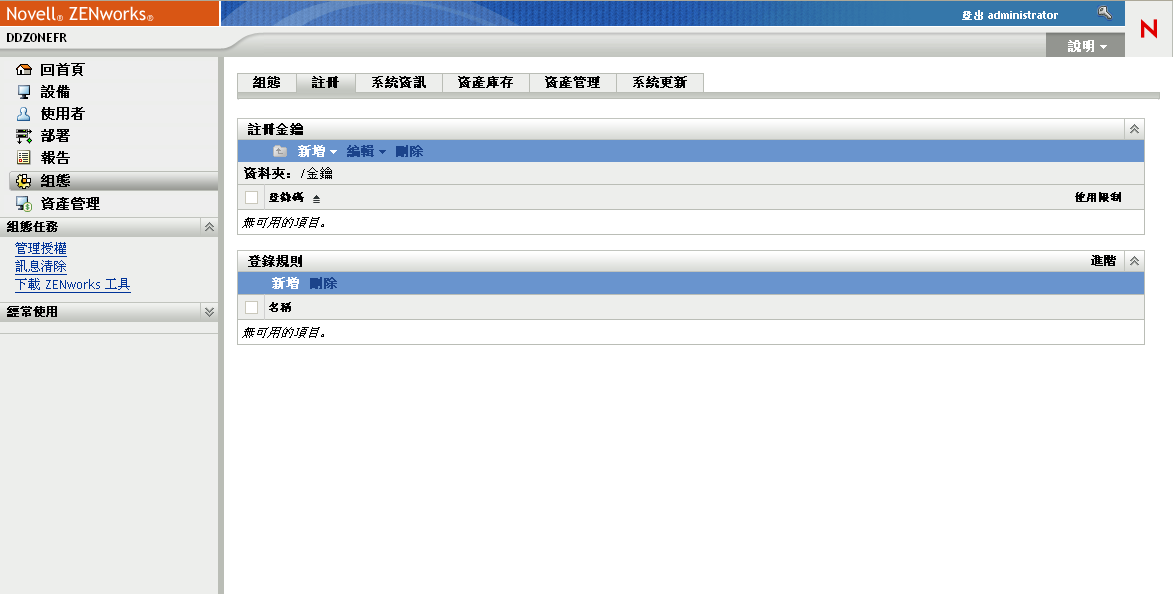
-
在「登錄機碼」面板中按一下>,以啟動「建立新的登錄機碼精靈」。
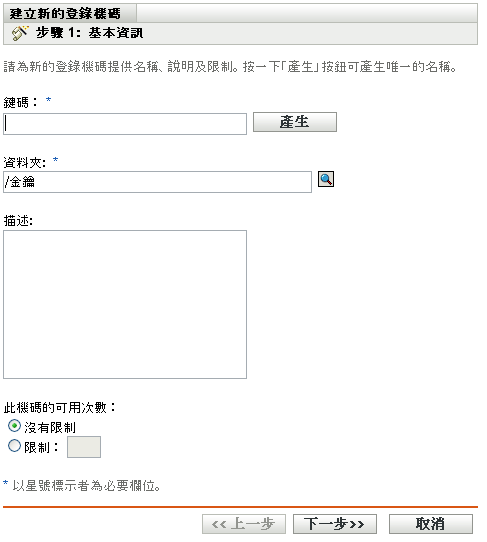
-
遵循提示建立金鑰。
如需在精靈中各步驟所需提供之內容的相關資訊,請按一下按鈕。
您也可以在 zman 公用程式中使用 registration-create-key 指令,以建立登錄機碼。如需詳細資訊,請參閱ZENworks 10 Asset Management 指令行公用程式參考中的註冊指令。
3.2.2 登錄規則
若不想在部署期間輸入註冊金鑰,或希望設備依據預先定義的準則 (如作業系統類型、CPU 或 IP 位址) 自動新增至其他資料夾及群組,可使用登錄規則。
ZENworks 會提供一項預設登錄規則供伺服器及工作站各自使用。若設備註冊時未使用金鑰,且您並未建立註冊規則,則會套用預設註冊規則以決定資料夾指令。這兩項預設規則會將所有伺服器新增至 /伺服器資料夾,並將所有工作站新增至 /工作站資料夾。
這兩項預設規則的設計,可以確保所有伺服器或工作站註冊皆不會失敗。因此,您無法刪除或修改這兩項預設規則。但您可以定義其他規則,讓您在設備註冊時先行過濾設備,然後再將其新增至不同的資料夾與群組。若您已依照節 3.1, 組織設備:資料夾與群組 中的建議,將組態設定類似的設備置於相同資料夾內,並將且需對其執行類似任務的設備置於相同的群組內,則新註冊的設備即會自動接收適當的組態設定與任務。
若要建立登錄規則:
-
在「ZENworks 控制中心」中,按一下索引標籤,再按一下索引標籤。
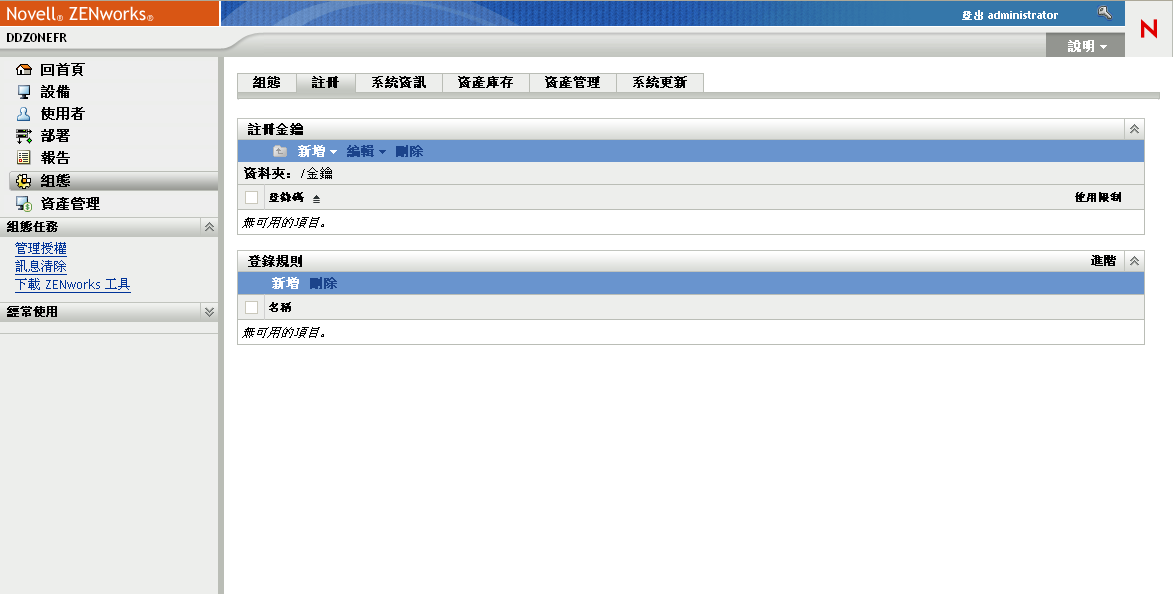
-
在「登錄規則」面板中按一下,以啟動「建立新的登錄規則精靈」。
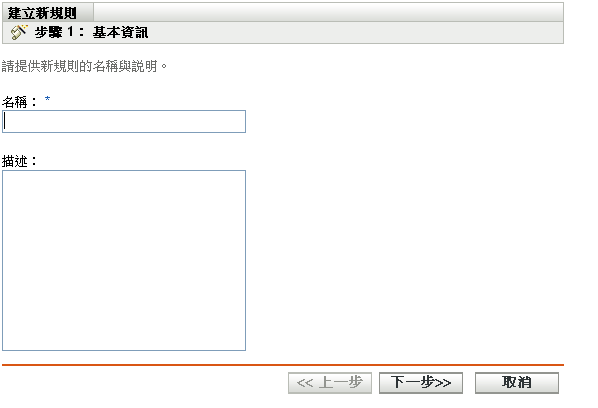
-
遵循提示建立規則。
如需在精靈中各步驟所需提供之內容的相關資訊,請按一下按鈕。
您也可以在 zman 公用程式中使用 ruleset-create 指令,以建立登錄規則。如需詳細資訊,請參閱ZENworks 10 Asset Management 指令行公用程式參考中的規則集指令。
3.2.3 設備命名範本
設備命名範本可決定設備在註冊時的命名方式。預設會使用設備的主機名稱。您可以加以變更,改而使用下列機器變數的任意組合:${HostName}、${GUID}、${OS}、${CPU}、${DNS}、${IPAddress}。
-
在「ZENworks 控制中心」中,按一下索引標籤。
-
在「管理區域設定」面板中,按一下。
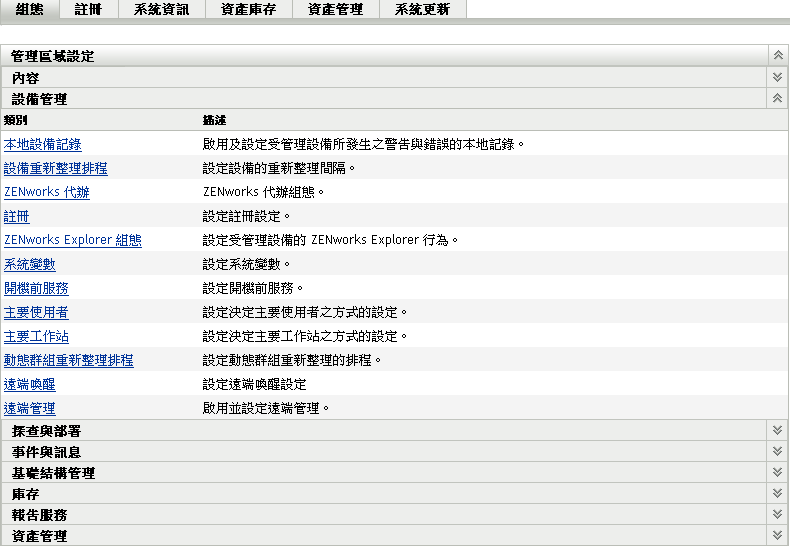
-
按一下,以顯示「註冊」頁。
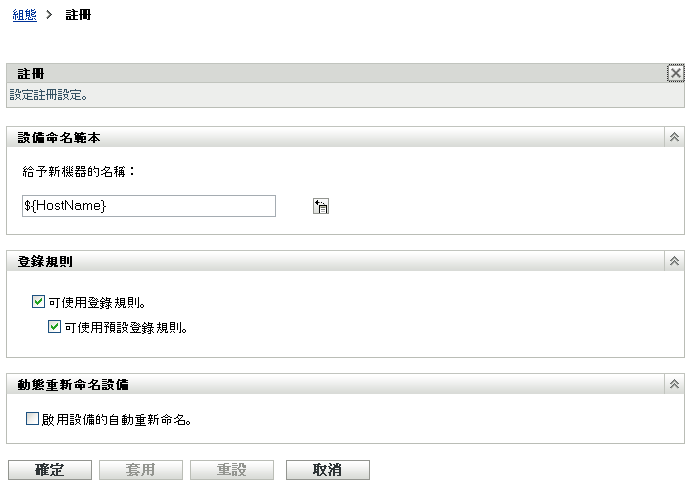
-
在「設備命名範本」面板中,按一下
 ,再從清單中選取所需的機器變數。
,再從清單中選取所需的機器變數。
您可以使用一或多個變數的任意組合,例如
${HostName}${GUID}
-
按一下儲存變更。
3.2.4 更多資訊的位置
如需註冊設備的詳細資訊,請參閱ZENworks 10 探查/部署/淘汰參考。